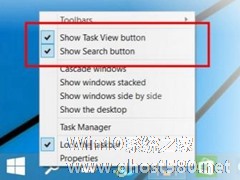-
Win10预览版9879如何将搜索按钮变为搜索栏
- 时间:2024-11-15 12:22:28
大家好,今天Win10系统之家小编给大家分享「Win10预览版9879如何将搜索按钮变为搜索栏」的知识,如果能碰巧解决你现在面临的问题,记得收藏本站或分享给你的好友们哟~,现在开始吧!
Win10预览版9879的发布,让很多用户都欣喜不已,在众多用户升级之后,Win10预览版9879也不再神秘。它的各项新功能纷纷被揭露,其中一项便是把搜索按钮变为搜索栏。不过这个功能默认是被锁定的,因此我们需要将它解锁。
通过修改注册表,就可以解锁这项新功能了。改完之后,您可以通过右键单击任务栏来显示搜索栏和搜索图标,或者完全停止搜索按钮功能。具体步骤如下:
1、在开始菜单搜索栏或者“运行”中输入regedit后回车,打开注册表编辑器。
2、找到以下键位:
HKEY_LOCAL_MACHINE\SOFTWARE\Microsoft\Windows\CurrentVersion\Search(没有search项的话,在CurrentVersion上点右键新建一个项,重命名为Search)

3、创建一个新的DWORD值,命名EnableSearchBox并且设置键值为1。如果目前存在这个键值,将其值由0改为1。

4、注销后再登录,或者用软媒魔方重启explorer.exe后,新的搜索栏就会出现在任务栏上。
这些就是把搜索按钮变为搜索栏的解锁方法了,对这项新功能感兴趣的用户们,可以尝试着通过这种方法,将它解锁,享受搜索按钮变为搜索栏后的便利。
以上就是关于「Win10预览版9879如何将搜索按钮变为搜索栏」的全部内容,本文讲解到这里啦,希望对大家有所帮助。如果你还想了解更多这方面的信息,记得收藏关注本站~
【Win10系统之家文②章,转载请联系本站网管!】
相关文章
-
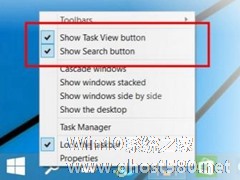
Windows 10技术预览版的更新迭代速度越来越快,日前微软已经放出最新的Win10预览版9879版本。这次更新带来了任务栏搜索按钮和虚拟桌面按钮的隐藏选项,我们来看看具体如何操作。

Win10预览版中增加了许多的快捷按钮,但是有些快捷按钮却是没有多大必要的,而且让人觉得有些麻烦,比如多任务按钮和搜索按钮。那么对于这类按钮该怎么去除呢?肯定有一部分用户,对此深感烦恼。
在分析了一下Explorer的代码后,很容易的便找到了可以让这两个按钮隐藏起来的注册表。现在就给大家分享一下如何通过修改注册表,使多任务按钮和搜索按钮去除。
去除搜索按钮
在Win10系统中,Cortana搜索栏并不是一成不变的,使用注册表就可以玩转Cortana搜索栏,你可以打造个性化的Cortana搜索栏,让你的电脑桌面与众不同,具体的操作方法请看下文。
操作步骤如下:
首先为Cortana默认设置“解锁”:
1、在Cortana搜索栏输入regedit,按回车键进入注册表编辑器;
2、定位到: 很多朋友看教程都说Win10开始菜单旁边有搜索框,但是自己却找不到,这是为什么呢?有些人想要打开搜索框,但是有些人不想要搜索框,下面系统之家小编来给朋友们讲讲究竟要怎么打开左下角的搜索框,或者是只显示一个图标。W...
很多朋友看教程都说Win10开始菜单旁边有搜索框,但是自己却找不到,这是为什么呢?有些人想要打开搜索框,但是有些人不想要搜索框,下面系统之家小编来给朋友们讲讲究竟要怎么打开左下角的搜索框,或者是只显示一个图标。W...- Win10教程
-
-
操作系统排行榜
更多>> -
- Ghost Win8.1 64位 老机精简专业版 V2023.02
- 【老机专用】Ghost Win8 32位 免费精简版 V2022.01
- 【致敬经典】Ghost Windows8 64位 免激活正式版 V2021.08
- 微软Windows8.1 32位专业版免激活 V2023.05
- Windows11 22H2 (22621.1778) X64 游戏美化版 V2023.06
- Windows11 22H2 (22621.1778) X64 专业精简版 V2023.06
- 笔记本专用 Ghost Win10 64位 专业激活版(适用各种品牌) V2022.08
- GHOST WIN8 X86 稳定专业版(免激活)V2022.07
- Windows8.1 64位 免费激活镜像文件 V2022.07
- Windows 8.1 64位 极速纯净版系统 V2022
-
Win10教程排行榜
更多>> -
- Win10双系统如何删除一个?Win10双系统删除其中一个的方法
- Win10提示此站点不安全怎么办?Win10提示此站点不安全的解决方法
- Win10经常提示assertion failed怎么办?Win10经常提示assertion failed的解决方法
- Win10如何进入高级选项?Win10进入高级选项的方法
- ROG幻14如何重装系统?重装ROG幻14笔记本的方法
- Win10玩地平线5闪退怎么办?Win10玩地平线5闪退的解决方法
- Win10玩NBA2K23闪退怎么办?Win10玩NBA2K23闪退的解决方法
- Win10网络栏只剩下飞行模式怎么办?Win10网络栏只剩下飞行模式的解决方法
- Win10玩Dota2卡顿怎么办?Win10玩Dota2卡顿的解决方法
- Win10系统怎么还原到某个时间点?Win10系统还原方法教学
- 热门标签
-